ステップ01まず、ソフトウェアをインストールしてから起動する必要があります。
ステップ02トリミングする動画を選択したら、ドラッグ・アンド・ドロップのアイコンを選択して動画をインポートします。次に、動画をタイムラインにドラッグする必要があります。
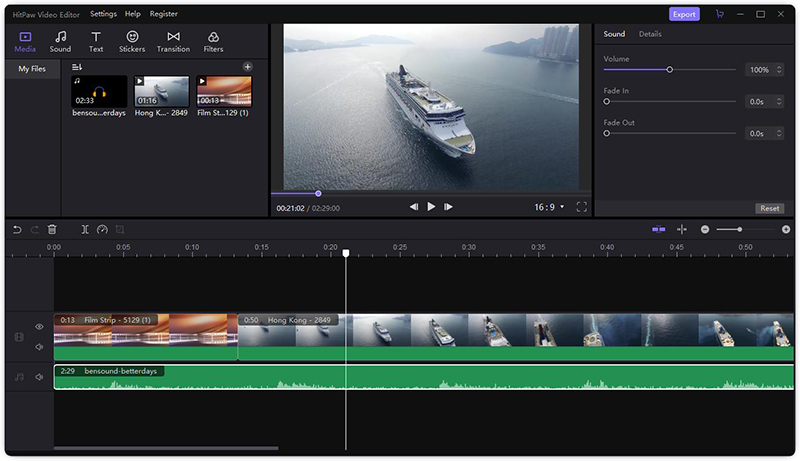
ステップ03動画を右クリックし、トリミングしたい動画の始点と終点にカーソルを移動します。
ステップ04次に、[分割]を選択します。以上のプロセスにより、不要な部分がトリミングされました。[削除]をクリックして、不要なものを削除することもできます。
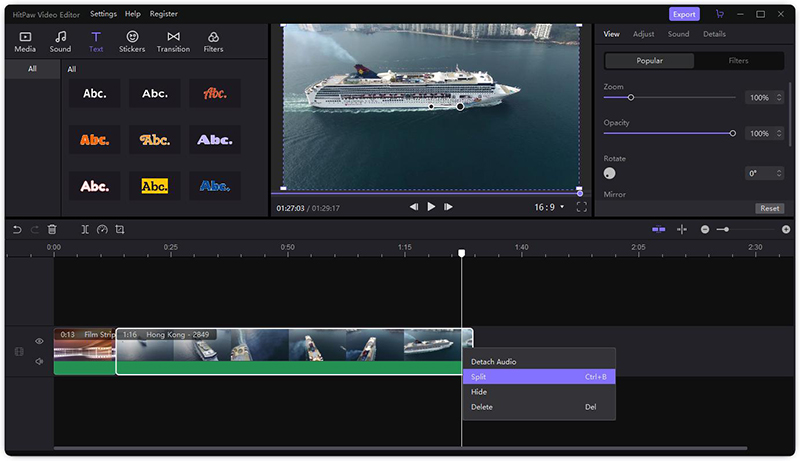

本格的な動画の作成には手間がかかり、人々の注目を集めるように編集する必要があります。たとえば、動画をさまざまなパーツに切り取り、切り取ったものを1つのクリップにマージして、動画に関連性を持たせる必要があると感じるかもしれません。その実現には、魅力的な動画トリマーが必要になるでしょう。
しかしながら、動画トリマーのアプリをインストールしたくない場合は、オンラインで使える動画トリマーをお探しではないでしょうか。ちょうど都合のいいことに、このガイドでは、5つの最高のオンラインの動画トリマーをご紹介しています。
ダウンロード版の動画トリマーをお探しなら、HitPaw Edimakor以上に優れた製品はありません。驚異的な動画エディターは、動画に対する無限のアクティビティを可能にします。
本ツールの最も良い点は、動画編集の際に解像度の質を気にしなくてよいところです。
一般的なYouTubeユーザーが必要とするのは、短い動画クリップを友人と共有することですが、その場合は効果的なツールを使用して動画をトリミングするだけで済みます。使用頻度が低い場合、または動画サイズが小さい場合は、オンラインの動画トリマーの使用をお勧めします。次に、使いやすいオンラインツールを5つ紹介します。
まったくダウンロードすることなく、無料で動画をトリミングしたいならば、HitPaw Online Video Cutterを試してみる価値があります。 MP4、MOV、MKV、AVI などのさまざまな動画形式のアップロードに対応しています。また、動画の不要な部分を簡単かつ迅速にトリミングできます。
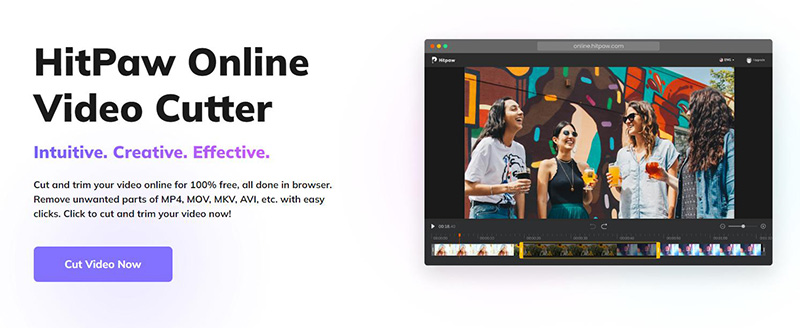
Kapwing Video Trimmerで動画をトリミングして完璧に仕上げた際の品質は、特筆するほどのものではありません。
本ツールは、作業が簡単に見える優れたユーザーインターフェースを備えた、包括的なオンライン動画トリマーです。
動画をトリミングする手順は、公式ウェブサイトに移動して、目的の動画をアップロードするだけです。
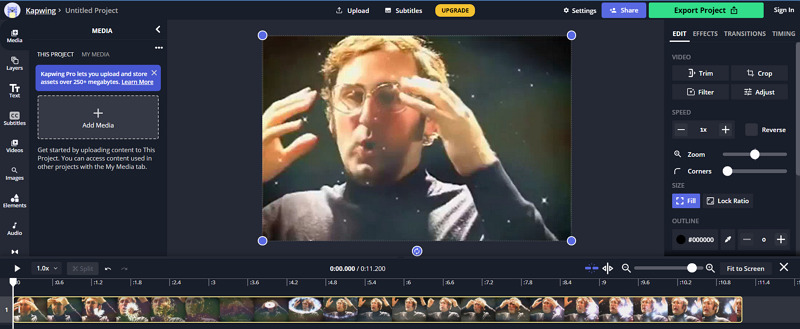
長所
短所
オンラインで無料の動画トリマーをお探しの場合は、Flexclipが適切な選択肢かもしれません。このツールを使用する最大の利点は、動画をトリミングするためにソフトウェアをダウンロードする必要がないことです。
Flexclipの公式ウェブサイトにアクセスして、必要に応じて動画をトリミングするだけで済みます。動画の組み合わせをスムーズにしたい場合でも、ソーシャル メディアの要件に従って動画を作成したい場合でも、Flexclipは革新的なツールになる可能性があります。
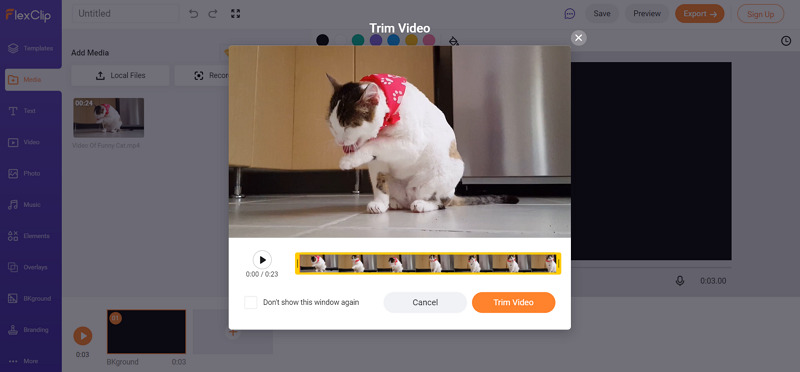
長所
短所
動画のトリミングまたは切り取りのために動画トリマーのアプリをインストールする妨げとなる、もう1つのオンラインツールは、Clideoです。大規模なオンラインツールであり、動画をトリミングして要件に合わせて作成できます.
その上、Clideoを使用すると、編集した動画を複数のSNSプラットフォームで共有することもできます。この事実が、このオンラインツールの品質について多くを語っています。
さらに、複数の動画形式をサポートしているため、さまざまな形式で動画をダウンロードできます。
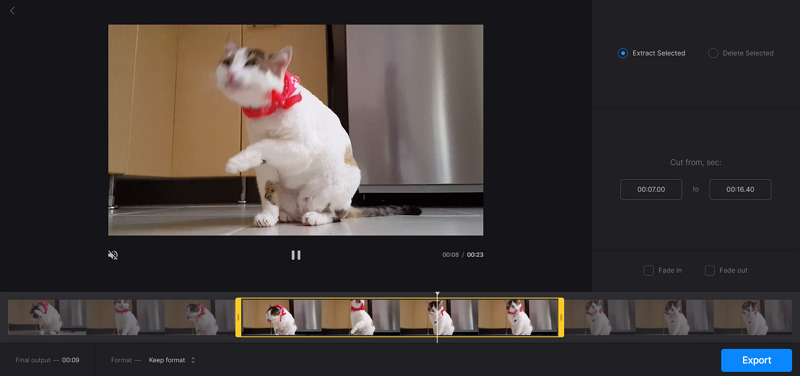
長所
短所
信頼できる無料の動画トリマーをオンラインで探している場合は、Clipchamp という別のオンラインツールを利用できます。本ツールは、動画をカットして意図した通りに編集できる最高のオンラインツールの1つです。
動画のトリミングとは別に、Clipchamp には、動画を回転させたり、動画の明度を調整したりする機能があります。
Clipchamp のもう1つの良い点は、Firefox、Chrome、Safariなどのさまざまなブラウザーに対応していることです。
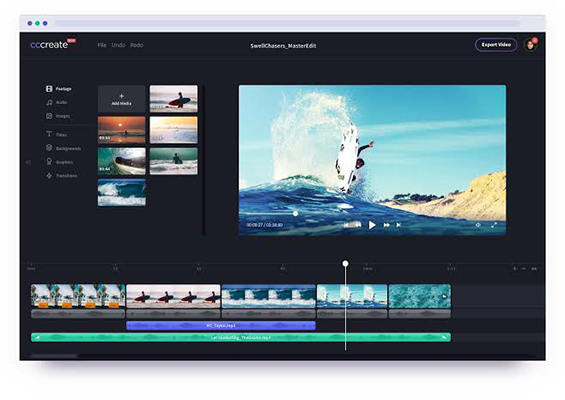
長所
短所
ここでお好みのものが見つかった場合は、 もっと多くの動画トリマー で詳細を確認できます。
動画クロップの拡張機能があるとは思いませんでしたよね? 大きな動画は持っていないけれど、時々動画をトリミングしたい場合は、 ビデオカッター・トリマー クローム拡張機能をインストールすることも選択肢の1つです。
Chromeに追加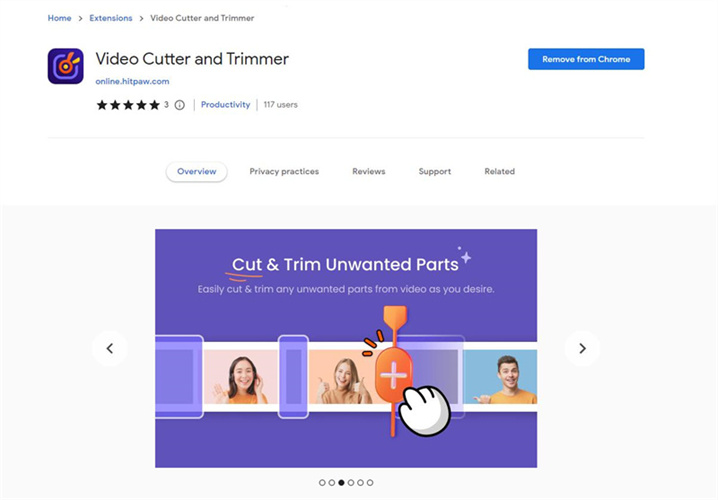
機能
無料の動画トリマーを探して、あちこちを見て回る必要はありません。 代わりに、このガイドをざっと読むだけで解決できるでしょう。 要件に応じて動画をトリミングするのに役立つ、オンラインで最高の5つの動画トリマーについてご紹介しました。
ただし、トリミングされた動画の解像度の質に妥協したくない場合は、HitPaw Edimakorです。本サービスを利用する前に時間を無駄にすることはありません。



ご感想を聞かせてください。
コメントを書く
製品また記事に関するコメントを書きましょう。